图片来源:图虫创意
Hello,本期主要给大家讲一下Google Search Console使用教程,也就是谷歌站长工具。非常推荐所有做谷歌SEO的网站使用。
这个工具由谷歌官方免费提供的,帮助卖家监测和维护网站在谷歌SEO里的表现。通过这个工具,你可以了解整个网站的基本情况,包括按时间线显示的点击量、网站收录索引覆盖、速度与移动易用性的概况。
ok,前言不多说,我们开始。
本章节分为上下篇,这里是上集。
本期目录:
1. 谷歌站长工具Google Search Console是什么?
2. 在哪里开通谷歌站长工具?
3. 你可以用到哪些站长功能?
4. 如何查看网站效果?
5. 关键词实时排名怎么查询?
图片来源:Google大姐夫
一、 谷歌站长工具Google Search Console是什么?
Google Search Console直译过来的意思就是:谷歌搜索控制台,通过这个工具,你可以看到网站在Google搜索里的表现。从而帮助你调整关键词等数据,还提供了一些提交网站地图、提交网址、隐藏索引结果、修复抓取问题等等功能给你使用。
二、 在哪里开通谷歌站长工具?
1.打开谷歌站长工具官网:http://search.google.com/search-console 。
如果你是首次打开谷歌站长工具,系统会默认跳到添加网站界面。有两种添加方式:网域和网址前缀。
图片来源:Google Search Console
2. 验证网站所有权
1).网域形式添加的资源,只能通过DNS记录验证域名所有权。
图片来源:Google Search Console
2. )网址前缀形式添加的资源,比较常用的就是下载网站对应的Html验证文件,然后上传到网站根目录中。
图片来源:Google Search Console
三、 你可以用到哪些站长功能?
1. 定位与语言
记住这个,如果你的网站有不同的语言版本,还有特定的目标国家,可以使用这项功能,给谷歌去识别你的网站:有不同语言版本的网址以及告诉谷歌目标国家地区是哪个?当别人打开你网址后就可以自动识别该地区的语言。
a.在谷歌站长工具的左侧边栏,打开国际定位功能:
b.你还可以设置网站主要面对的国家地区是哪个,不过外贸网站都是面对境外所有国家的,没有特殊需求,就不用设置。
图片来源:Google Search Console
2. 检查网站加载速度(PageSpeed Insights)
点击“网站工具集”,在下面的“其他资源”中,可以找到这项功能。点开后输入网址:
图片来源:Google Search Console
一定一定不要误会!这个评分只是谷歌对于网页加载速度给予的评分,只要网站的实际加载速度在目标地区能够达到3秒以内就行。
那么网站的实际加载速度可以使用http://tools.pingdom.com 进行检测,这个是我比较常用的。
3. 抓取统计信息
在里面可以看到你的网站每天被谷歌抓取到的网页数量、下载的数据量和下载页面耗费的时间。你的网站如果是个新站的话,此处信息也可以让你知道谷歌是否已经开始抓取你的网站。
4. 检查网站安全性问题
点击左侧边栏“安全问题”,查看网站中是否存在影响SEO的安全性问题。不过一般都是没有问题的,为了安全起见,还是检查一下。
图片来源:Google Search Console
5. 链接数量
在工具里查找“链接数量”后就可以显示你网址的外部和内部链接数量:
图片来源:Google Search Console
6. 提交Sitemap站点地图
a.网站的站点地图可以帮助谷歌更加快速地抓取我们的网站,真的每个网站都要创建一个。
图片来源:Google Search Console
b.输入Sitemap地图网址,点击提交;
c.提交成功后,会在下方显示出来,可以看到网址数量、状态、读取时间等信息。
图片来源:Google Search Console
7. 网址检查
搞定了一切之后,在顶部栏直接输入想要检测的网址,就会出现下图:
图片来源:Google Search Console
如果你的网址没有被谷歌收录,怎么办?别慌,可以先点击“测试实际网址”,通过后可再点击“请求编入索引”。
图片来源:Google Search Console
四、 如何查看网站效果?
在工具中点开“效果”,我们可以看到谷歌搜索的次数和曝光次数。如果你是新网站,可以配合GA来查看搜索流量,里面的Organic Search就是自然搜索流量。
图片来源:Google Search Console
五、 关键词实时排名怎么查询?
推荐使用这款工具:searchenginereports ,在查询界面,按要求填入信息即可。比较好的就是一次可以查询10个关键词,记得是1行1个关键词。这个还没有限制次数。
图片来源:Google Search Console
好啦,本期分享结束。
如果还有哪里不懂的,欢迎大家底下留言评论哈~
我是Google大姐夫,陪伴你一起成长。
图片来源:Google大姐夫







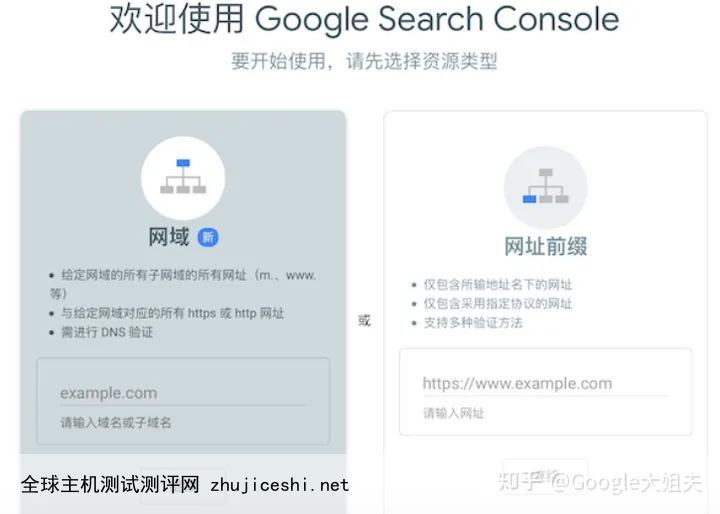
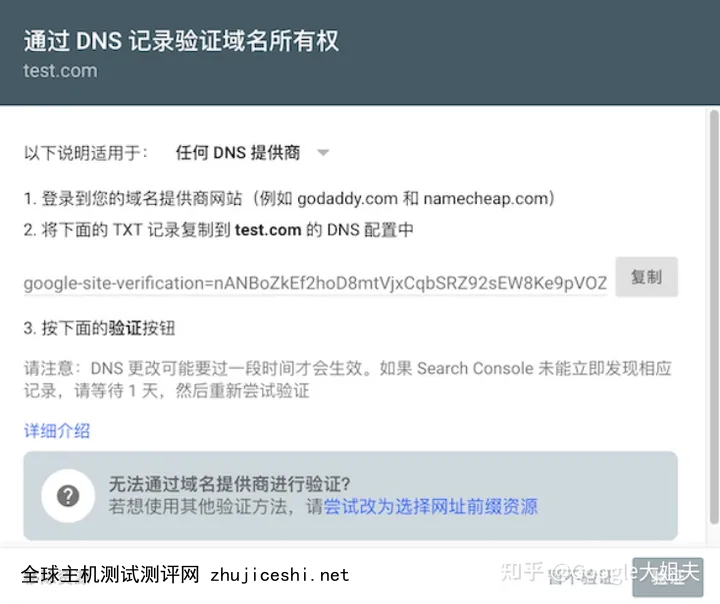
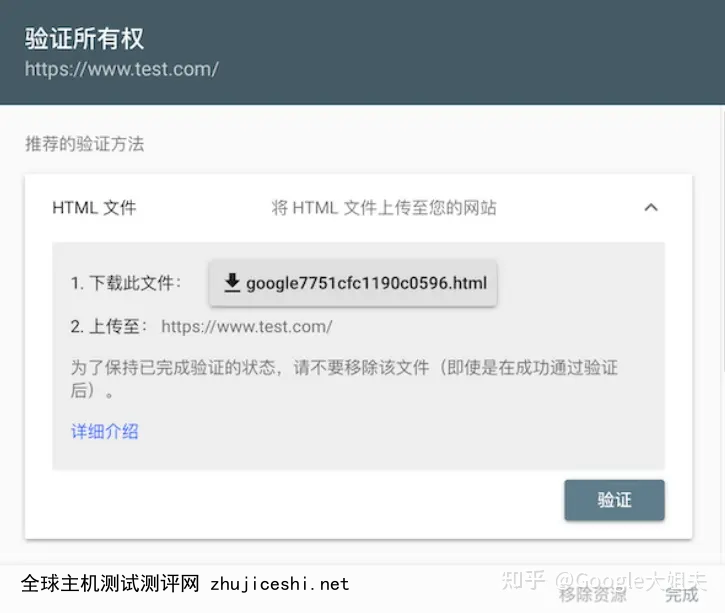
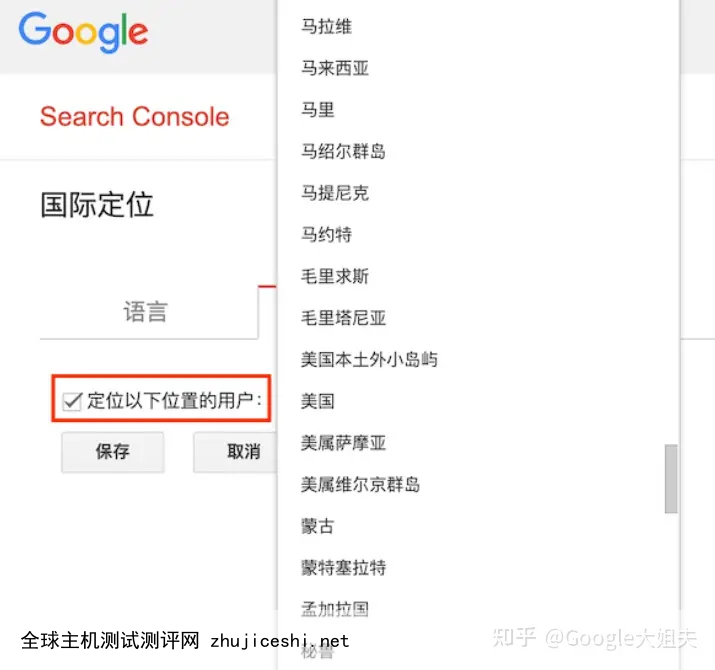
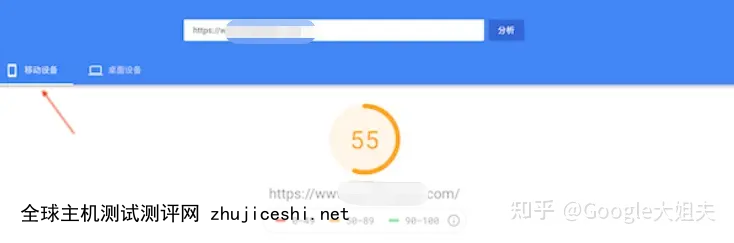
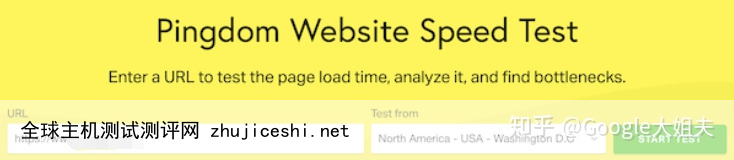
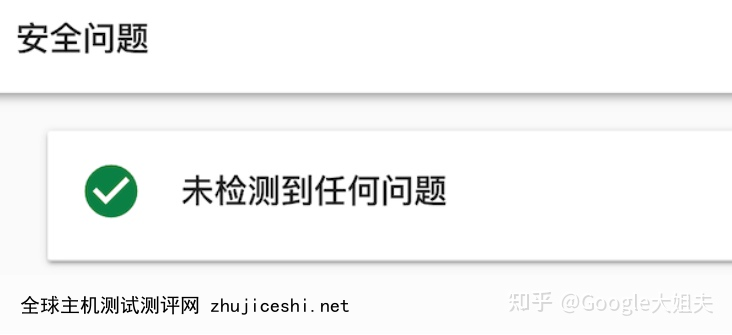

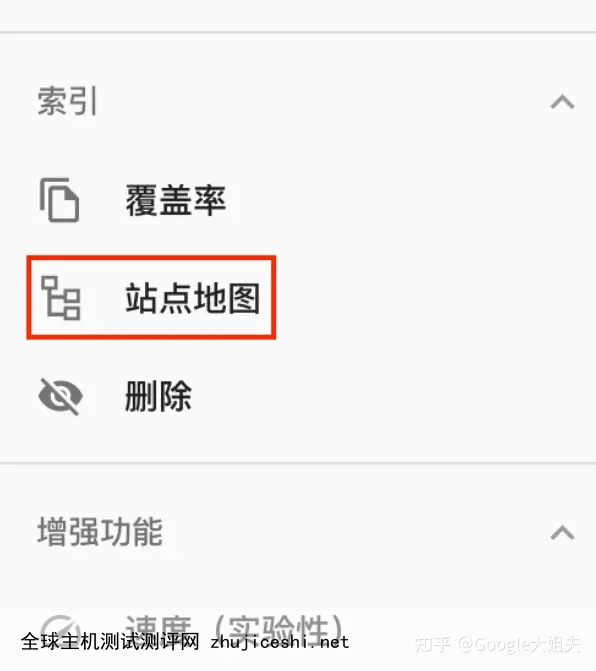
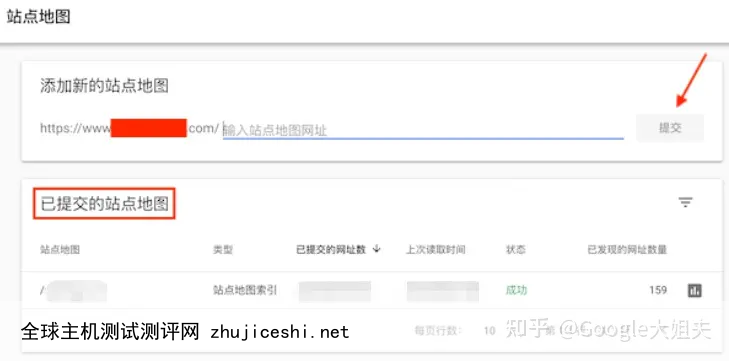


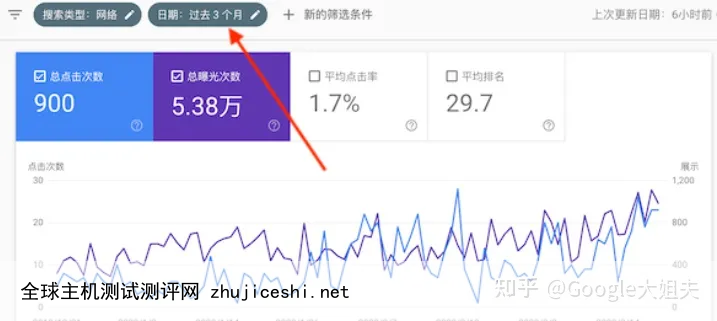
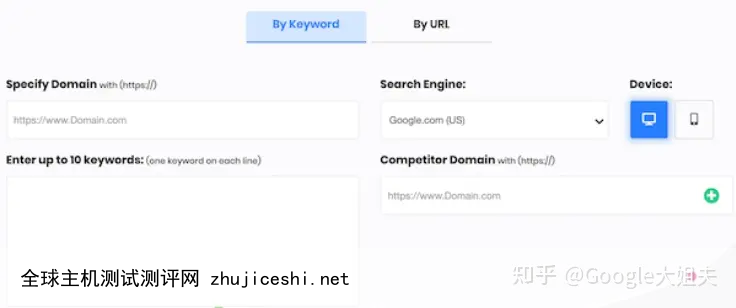
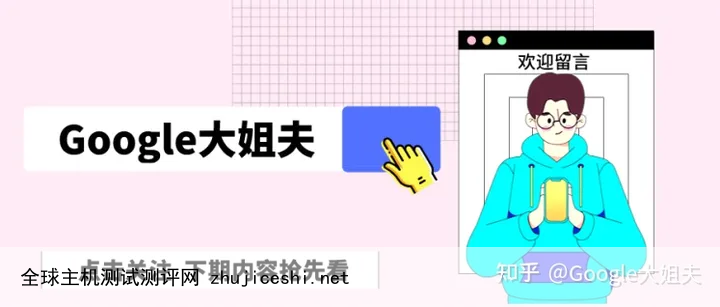








0 留言